Not: En güncel yardım içeriklerini, mümkün olduğunca hızlı biçimde kendi dilinizde size sunmak için çalışıyoruz. Bu sayfanın çevirisi otomasyon aracılığıyla yapılmıştır ve bu nedenle hatalı veya yanlış dil bilgisi kullanımları içerebilir. Amacımız, bu içeriğin sizin için faydalı olabilmesini sağlamaktır. Buradaki bilgilerin faydalı olup olmadığını bu sayfanın sonunda bize bildirebilir misiniz? Kolayca başvurabilmek için İngilizce makaleye buradan ulaşabilirsiniz.
Skype KurumsalMasaüstü sürümü yoksa veya bir Skype Kurumsal hesabınız yoksa, tarayıcınızdan Skype Kurumsal toplantıya katılmak için Skype Toplantıları Uygulaması veya Skype Kurumsal Web Uygulaması kullanabilirsiniz.
Kuruluşunuzun ayarlanma yöntemine göre, Skype Toplantıları Uygulaması veya Skype Kurumsal Web Uygulaması uygulamalarından birini kullanırsınız.
Skype toplantılar uygulamasını kullanarak bir toplantıya katılma
Skype Toplantıları Uygulamasıile Skype Kurumsal toplantıya katılmak için temel adımlar şunlardır.
-
E-posta veya Takviminizde toplantı isteğini açın ve Skype toplantısına Katıl'ıseçin. (Sürümünüze bağlı olarak, Çevrimiçi toplantıya katılmagörebilirsiniz.)

-
Skype Toplantıları Uygulamasıyüklemek için tarayıcınızın yönergelerini izleyin. Tarayıcı penceresinin altındaki uyarıyı gördüğünüzde, örneğin, Internet Explorer'da, Çalıştır ' ı seçin.
-
Skype Toplantıları Uygulaması oturum açma sayfasında, adınızı girin ve Katıl' ı seçin.
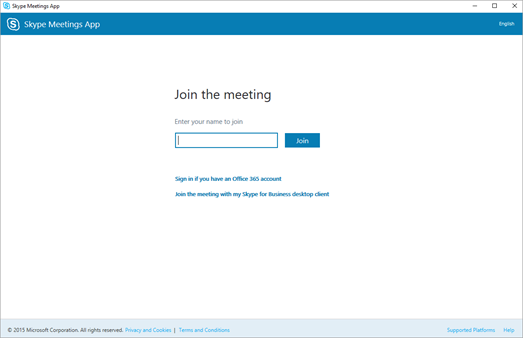
Skype Kurumsal Web uygulaması'nı kullanarak toplantıya katılma
Skype Kurumsal Web Uygulamasıile Skype Kurumsal toplantıya katılmak için temel adımlar şunlardır.
-
E-posta veya Takviminizde toplantı isteğini açın ve Skype Web App deneyinseçin.
-
Skype Kurumsal Web Uygulaması oturum açma sayfasında, adınızı girin ve toplantıya katıl' ı seçin.
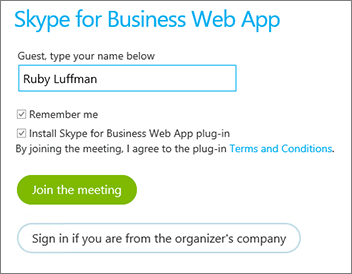
-
Ses, video ve ekran paylaşımı için gerekli olan Skype Kurumsal Web Uygulaması eklentisini yüklemek için tarayıcınızın yönergelerini izleyin.
-
Düzenleyici tarafından ayarlanan toplantı seçeneklerine bağlı olarak, toplantıya hemen katılırsınız veya sanal lobiye yönlendirilirsiniz.
Lobideyseniz, toplantı düzenleyicisine ve diğer sunuculara beklediğiniz hemen bildirilir.
Ayrıca Bkz:
Skype toplantıları uygulaması Yardımı
Skype toplantıları uygulamayı yüklemede sorun mu yaşıyorsunuz?











